開啟 Discord 時修復藍屏的最新指南
您在 Windows 11/10 上開啟 Discord 時是否遇到藍色畫面?為什麼會出現此問題以及如何解決它? MiniTool 上的這篇文章深入探討了潛在原因並提供了詳細的解決方案來幫助您解決問題。
Discord 導致 Windows 藍色畫面
Discord 是一種流行的通訊工具,支援簡訊、語音通話、視訊通話和螢幕分享。但是,有時您在開啟 Discord、開始語音通話或嘗試向朋友直播時可能會遇到藍色畫面。即使在多次重新啟動電腦後,Discord 藍色畫面也可能會反覆出現。
Discord 通常會因以下原因導致藍色畫面:
- 目前版本的圖形卡驅動程式損壞或與 Discord 有相容性問題。
- 一些重要的系統檔案損壞或遺失。
- 其他軟體電腦與 Discord 衝突。
- 電腦 RAM 有問題。
- Discord 程式本身有問題。
無需擔心太多了。下面概述的方法已經過許多用戶的測試和確認。您可以嘗試每一種,以確定哪一種最適合您的情況。
如何修復開啟Discord 時的藍色畫面
修正1. 更新顯示卡驅動程式
當Discord藍色畫面與損壞或過時的顯示卡驅動程式有關時,更新驅動程式是相應的操作。您可以到顯示卡廠商的官方網站下載驅動程序,然後手動安裝到您的電腦上。或者,如果您安裝了專用顯示卡更新檢查軟體,則可以使用它來檢查並安裝最新的驅動程式版本。此外,您可以按照以下步驟讓 Windows 搜尋最合適的驅動程式。
步驟 1. 右鍵點選開始按鈕,然後選擇裝置管理員。
步驟 2. 展開 顯示適配器 選項。接下來,右鍵單擊您的視訊卡並選擇更新驅動程式。
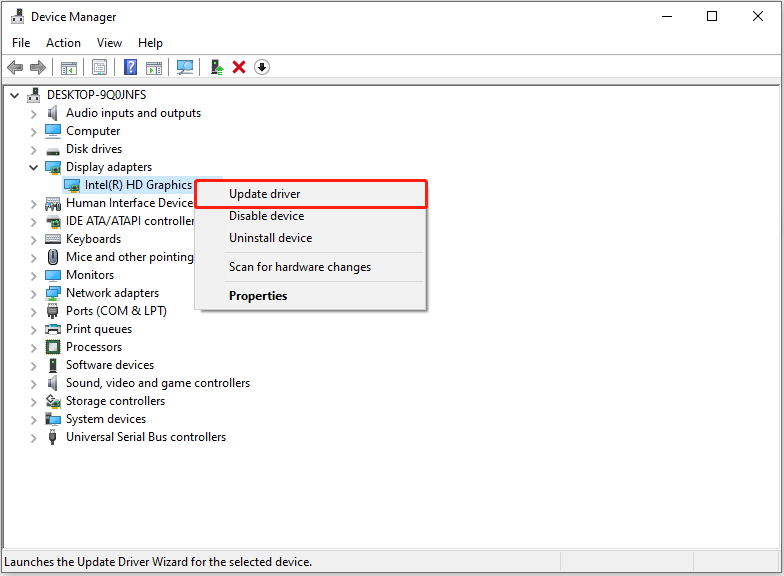
步驟 3. 選擇讓 Windows 自動搜尋驅動程式或使用您下載的驅動程式的選項。然後根據螢幕上的提示完成該過程。
修復2.運行系統檔案檢查器
開啟Discord時遇到藍屏,可以執行SFC和DISM命令列來檢查並修復系統檔案。
步驟 1. 在 Windows 搜尋框中鍵入 cmd。當您從掃描結果中看到命令提示字元時,按一下其下的以管理員身分執行。
步驟2. 在新視窗中,鍵入以下指令並按輸入:
DISM.exe /Online /Cleanup-image /Restorehealth
步驟3. 執行DISM 指令時,輸入sfc /scannow 並按下 Enter 檢查並取代損壞的系統檔案。
修復3.乾淨啟動模式下的故障排除
您可以執行乾淨啟動來停用所有啟動項目和非微軟服務,以查明是否是第三方軟體導致Discord藍屏。請按照以下說明操作。
步驟 1. 按下 Windows R 組合鍵開啟「執行」。
步驟 2. 在文字中鍵入 msconfig框並按下 Enter。
步驟 3. 在服務選項卡,勾選隱藏所有 Microsoft 服務,然後點選停用全部。
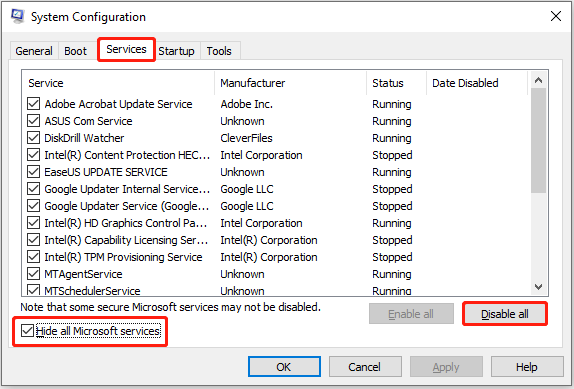
步驟 4. 前往系統設定的啟動選項卡,然後選擇開啟工作管理員。
步驟5. 在任務管理器中,每個啟用的啟動項,選擇它,然後按一下停用(請注意,您需要追蹤哪些項目已被
步驟6. 在每個開啟的對話方塊中確認,然後重新啟動電腦並檢查問題是否已解決。時沒有出現藍屏,則計算機處於乾淨啟動環境,這意味著問題是由禁用的服務或程序引起的。 ,直到找到有問題的服務或應用程式。 RAM
有些使用者報告重新安裝記憶體或更換新記憶體條徹底解決了藍色畫面問題。記憶體看看是否有幫助。復5.重新安裝Discord
最後一種方法是完全卸載Discord,清除Discord快取文件,然後重新安裝它在您的電腦上。可以使用
MiniTool System Booster(15天免費試用)來卸載它。
刪除快取檔案。資料夾。找回來。的文件。底線
從這篇文章中,您可以了解為什麼在 Windows 上開啟 Discord 時會遇到藍色畫面以及如何修復它。我希望您能夠成功擺脫 BSOD,重新獲得使用 Discord 和電腦的良好體驗。
以上是開啟 Discord 時修復藍屏的最新指南的詳細內容。更多資訊請關注PHP中文網其他相關文章!

熱AI工具

Undresser.AI Undress
人工智慧驅動的應用程序,用於創建逼真的裸體照片

AI Clothes Remover
用於從照片中去除衣服的線上人工智慧工具。

Undress AI Tool
免費脫衣圖片

Clothoff.io
AI脫衣器

Video Face Swap
使用我們完全免費的人工智慧換臉工具,輕鬆在任何影片中換臉!

熱門文章

熱工具

記事本++7.3.1
好用且免費的程式碼編輯器

SublimeText3漢化版
中文版,非常好用

禪工作室 13.0.1
強大的PHP整合開發環境

Dreamweaver CS6
視覺化網頁開發工具

SublimeText3 Mac版
神級程式碼編輯軟體(SublimeText3)
 Windows 11 KB5054979中的新功能以及如何解決更新問題
Apr 03, 2025 pm 06:01 PM
Windows 11 KB5054979中的新功能以及如何解決更新問題
Apr 03, 2025 pm 06:01 PM
Windows 11 KB5054979 更新:安裝指南及疑難解答 針對Windows 11 24H2版本,微軟已發布累積更新KB5054979,包含多項改進和錯誤修復。本文將指導您如何安裝此更新,並提供安裝失敗時的解決方法。 關於Windows 11 24H2 KB5054979 KB5054979於2025年3月27日發布,是針對Windows 11 24H2版本.NET Framework 3.5和4.8.1的安全更新。此更新增強了.NET Framework 3.5和4.8.1的安全性和
 如何修復KB5055523無法在Windows 11中安裝?
Apr 10, 2025 pm 12:02 PM
如何修復KB5055523無法在Windows 11中安裝?
Apr 10, 2025 pm 12:02 PM
KB5055523更新是Windows 11版本24H2的累積更新,由Microsoft於2025年4月8日發布,作為每月補丁星期二週期的一部分,以關閉
 如何修復KB5055518無法在Windows 10中安裝?
Apr 10, 2025 pm 12:01 PM
如何修復KB5055518無法在Windows 10中安裝?
Apr 10, 2025 pm 12:01 PM
Windows Update失敗並不少見,大多數用戶必須與之掙扎,當系統無法安裝關鍵補丁時,大多數用戶通常會感到沮喪
 如何修復KB5055612無法在Windows 10中安裝?
Apr 15, 2025 pm 10:00 PM
如何修復KB5055612無法在Windows 10中安裝?
Apr 15, 2025 pm 10:00 PM
Windows更新是保持操作系統穩定,安全並與新軟件或硬件兼容的關鍵部分。他們是在常規b上發行的
 如何修復KB5055528無法在Windows 11中安裝?
Apr 10, 2025 pm 12:00 PM
如何修復KB5055528無法在Windows 11中安裝?
Apr 10, 2025 pm 12:00 PM
Windows更新對於保持系統的最新情況,安全和高效,添加安全補丁,錯誤修復和新功能為Windows 11 US
 Windows 11 KB5055528:新功能以及如果無法安裝的話怎麼辦
Apr 16, 2025 pm 08:09 PM
Windows 11 KB5055528:新功能以及如果無法安裝的話怎麼辦
Apr 16, 2025 pm 08:09 PM
Windows 11 KB5055528 (2025年4月8日發布) 更新詳解及疑難解答 針對Windows 11 23H2用戶,微軟於2025年4月8日發布了KB5055528更新。本文將介紹此更新的改進之處,並提供安裝失敗時的解決方法。 KB5055528更新內容: 此更新為Windows 11 23H2用戶帶來了諸多改進和新功能: 文件資源管理器: 提升了文本縮放功能,並改進了文件打開/保存對話框和復制對話框的輔助功能。 設置頁面: 新增“頂部卡片”功能,可快速查看處理器、內存、存儲和G
 工作!修復上古捲軸IV:遺忘重新製作的撞車
Apr 24, 2025 pm 08:06 PM
工作!修復上古捲軸IV:遺忘重新製作的撞車
Apr 24, 2025 pm 08:06 PM
對上古捲軸進行故障排除IV:遺忘重新製作發射和性能問題 遇到撞車事故,黑色屏幕或長期捲軸的加載問題IV:遺忘重新製作?本指南為常見技術問題提供了解決方案。
 如果KB5055523無法安裝該怎麼辦?這是一些解決方案
Apr 11, 2025 pm 08:01 PM
如果KB5055523無法安裝該怎麼辦?這是一些解決方案
Apr 11, 2025 pm 08:01 PM
Windows 11 KB5055523 更新改進及安裝失敗解決方案 本文將介紹 Windows 11 KB5055523 累積更新的改進之處,以及解決更新安裝失敗問題的多種方法。 KB5055523 更新亮點 KB5055523 是 4 月 8 日發布的 Windows 11 24H2 累積更新,包含多項改進和創新: AI 增強: 提升了 AI 功能,例如 Copilot 的改進,以及文章摘要和照片編輯等智能選項的支持。 性能優化: 修復了多個系統漏洞,提升了整體性能和穩定性。 用戶體驗改






